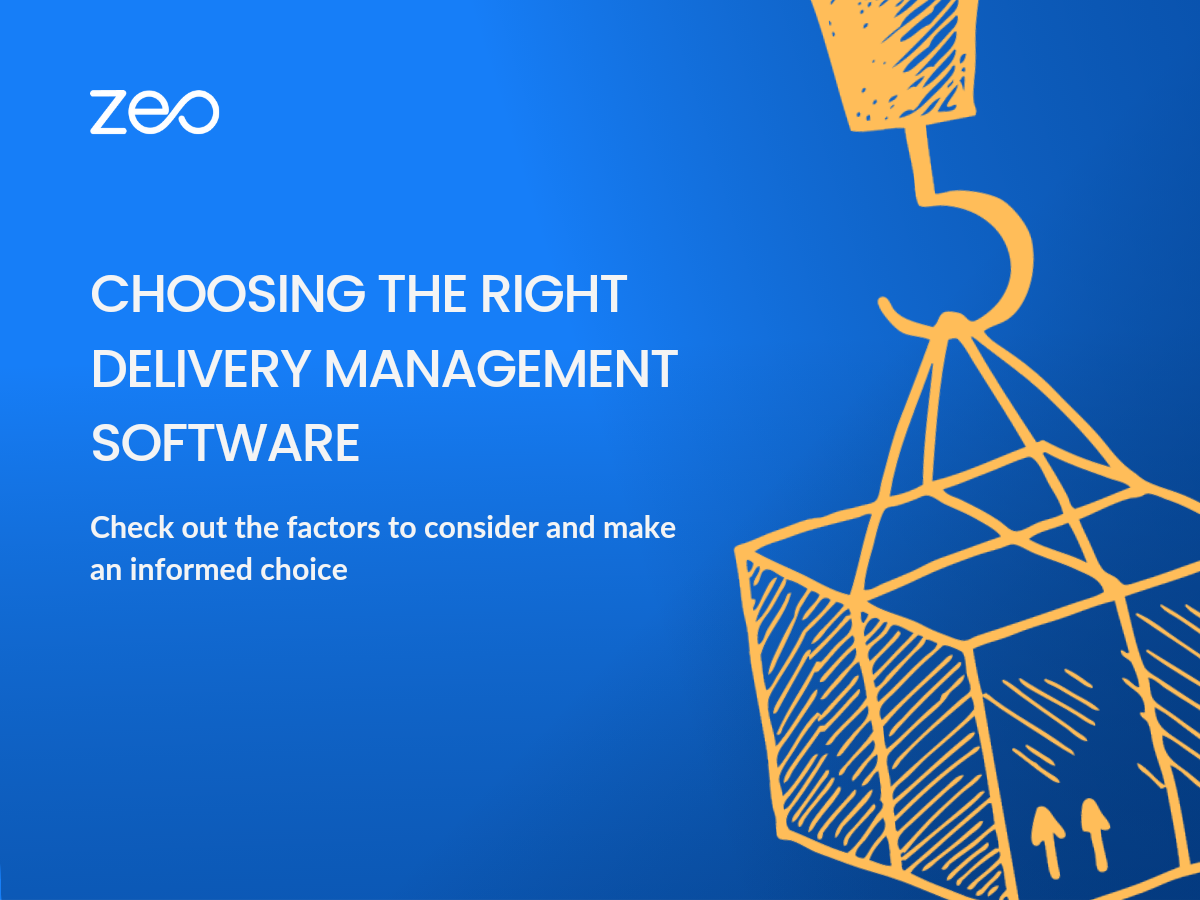閱讀時間: 3 分鐘
隨著對快速、無憂交付的需求的增加,對交付管理軟體的需求也在增加。然而,鑑於當今市場上的選擇範圍廣泛,選擇合適的 DMS 成為一項艱鉅的任務。您必須選擇一款能夠了解您的業務需求並協助其發展的軟體。透過此博客,我們將重點介紹您在尋找合適的交付管理軟體時必須考慮的功能。
交付管理軟體的重要性
透過交付管理軟體,企業可以簡化交付流程、自動化任務並減少錯誤。 這可以實現更快、更準確的交付,降低成本並提高客戶滿意度。 事實證明,DMS 對於想要改善交付營運、降低成本並提供更好的客戶服務的企業來說是必不可少的工具。
如何選擇合適的交付管理軟體
任何軟體應用程式的真正價值都源自於其特性和功能。 相關、可存取且易於使用的功能 增強軟體的可用性。在選擇適合您需求的交付管理軟體時,您必須考慮以下功能:
- 司機管理
交付管理軟體必須簡化司機管理流程。 它應該使您能夠 機上司機 即刻。 此外,您應該能夠上傳網站、建立路線並 自動為司機分配多條路線 只需單擊一下即可。 DMS 必須允許您根據司機的空閒時間和輪班時間自動為司機分配停靠點。相關閱讀: 司機入職培訓-以正確的方式開始。 - 無憂的路線優化
可以說,從業務效率的角度來看,最重要的功能是路線最佳化。 越好,您節省的燃料、時間和其他資源就越多。 交付管理軟體必須提供 無憂的優化方式 上傳所有送貨站點後的路線。 - 無縫整合
Waze、Google 地圖、Tom Tom Go 等導航應用程式必須能夠輕鬆與您的 DMS 整合。 這不僅省去了您在旅途中切換應用程式的麻煩,而且還使交付過程變得更加輕鬆和快速。 - 實時更新
只需單擊即可與客戶共享司機的即時位置、路線資訊和預計到達時間,讓他們能夠透明地了解送貨情況,並改善整體體驗。 交付管理軟體還應向駕駛員提供有關交通狀況、可能的道路施工或維修工作以及事故的即時更新。 - 提前路線安排
提前建立送貨和取貨路線可以幫助您提高業務效率。 DMS 應提供 提前規劃交付 和取貨路線,幫助您更好地分配資源,包括車輛、司機和庫存。
相關閱讀: 如何提前創建送貨和取貨路線 - 交貨證明
司機必須能夠上傳送貨證明,以簡化送貨流程。 交付管理軟體應允許他們透過簽名或照片和送貨單來驗證交付。 這也可以與車隊經理分享。 - 透過報告詳細了解
您應該能夠獲得送貨路線的詳細報告和摘要、查看訂單完成情況以及每條路線的訂單狀態。 此外,DMS 還應提供有關送貨完成率、每次送貨所需時間以及每個司機的客戶評分的見解。 - 在線支持
交付管理軟體應全天候提供即時支援,以避免任何功能障礙。 現場支援應該能夠回答您的所有問題並更好地了解您的要求。
結論
選擇最適合您的交付要求的交付管理軟體對於提高業務效率和業務成果至關重要。 此外,選擇正確的交付管理軟體可以幫助您簡化交付操作、增強客戶服務並獲得市場競爭優勢。 它使您能夠更快、更準確且經濟高效地交付貨物,同時保持客戶滿意度。
如果您正在尋找強大的 DMS,您必須查看 Zeo。 它可以幫助您更好地規劃路線並更快地交付。 Zeo 是滿足您所有交付管理需求的一站式解決方案。
安排免費產品示範 並見證所有顯著功能,使交付管理成為一項無憂無慮的任務。
在這篇文章中